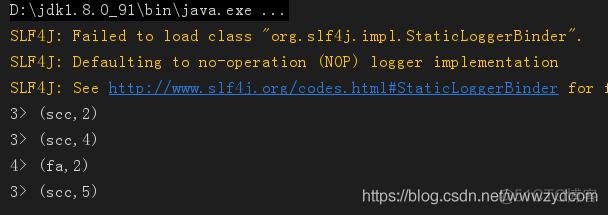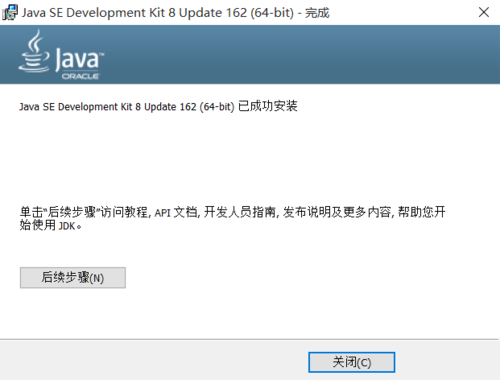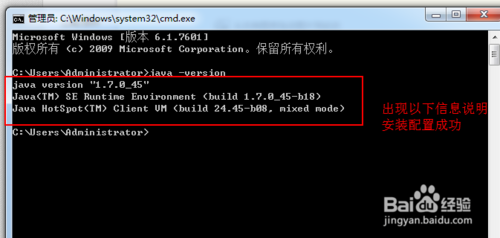如何安装和配置Java环境,让电脑支持Java运行?
1、首先要从网络上下载jdk的安装包。从sun公司的官网下载对应的版本及位数。我本机是64位windows系统,所以安装jdk-7u13-windows-x64.exe这个java包.。按照自己的需求下载版本和位数。

2、java的安装和其他应用软件很类似,安装过程简单,主要是在配置路径。你可以一路下一步,也可以在安装过程中修改安装的目录(安装目录最好是全英文的,不要带有中文等汉字)。安装会有两部分:1、jdk的安装也就是java开发使用到的;2、jre的安装也就是java运行时使用到的。
3、安装完之后,需要配置java的环境变量才能正常使用java。因为java不是windows自带的一个功能,windows不知道这个java.exe的具体位置,需要在环境变量中添加这个配置。在桌面我的电脑--右键--属性。
4、进入电脑属性界面之后,点击左侧工具栏,选择点击【高级系统配置】,在高级系统配置总可以对系统的环境变量进行设置。
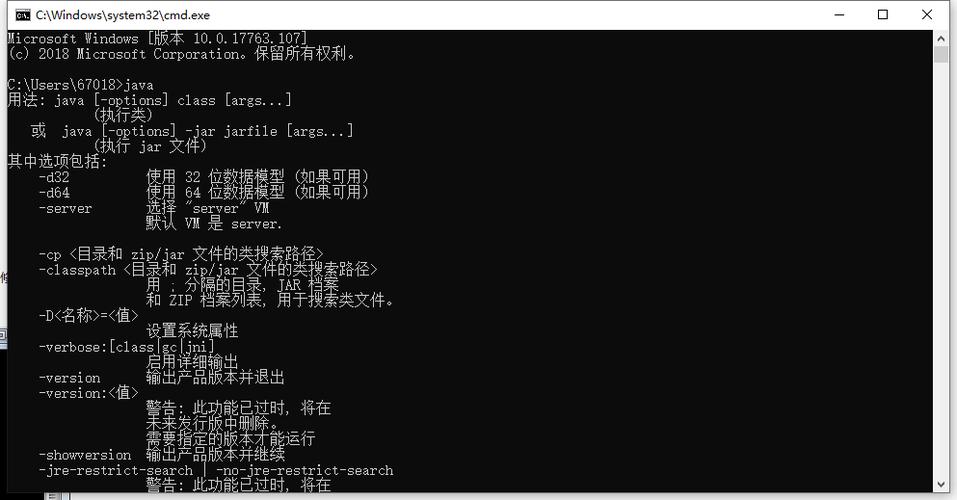
5、进入高级系统配置界面后,点击【环境变量】,开始设置系统的环境变量。
6、这里有两处配置。一个是用户Adminstrator的环境变量配置;另外一个是系统的环境变量配置。一般在我们自己本机使用系统环境变量配置即可(电脑上的所有用户都可以使用配置的java)。第一步:[JAVA_HOME]的配置,变量名就是:JAVA_HOME ;值是安装java的路径选中到jdk的文件夹。
7、第二步:classpath的配置。这里是真正运行时用到的环境变量。变量名:CLASSPATH值:%JAVA_HOME%\lib\tools.jar或者tools.jar的全路径。第三步:检查配置是否完成。在命令框输入:java或者输入java -version(查看java版本)如果出现图片中的信息,就说明配置完成。
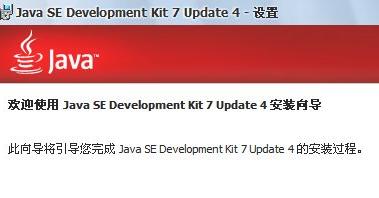
如何在官网下载jdk8u281?
要在官方网站上下载JDK 8u281,您可以按照以下步骤进行操作:
1. 打开Oracle官方网站。您可以在浏览器中搜索“Oracle官方网站”并打开官方网站。
2. 导航到Java SE下载页面。在Oracle官方网站上,导航到“Downloads”(下载)部分,并选择“Java SE”。
3. 选择JDK 8版本。在Java SE下载页面上,向下滚动,找到JDK 8版的部分。
4. 同意许可协议。在JDK 8下载页面上,确认您已阅读并同意使用协议,然后选择相应的复选框。
5. 选择正确的平台。根据您的操作系统,选择适合您的平台,例如Windows、Mac或Linux。
6. 下载JDK安装程序。点击正确的平台后,您将被转到下载页面,点击下载JDK 8u281安装程序。
7. 安装JDK。下载完成后,运行下载的JDK安装程序,并按照提示进行安装。
请注意,您可能需要创建Oracle帐户或登录以进行下载。确保在下载前阅读并理解许可协议和其他相关条款。
进入官网,搜索jdk,找到下载资源,点击下载
到此,以上就是小编对于的问题就介绍到这了,希望介绍的2点解答对大家有用,有任何问题和不懂的,欢迎各位老师在评论区讨论,给我留言。

 微信扫一扫打赏
微信扫一扫打赏